- Část 1. Co je formát souboru M4P
- Část 2. Jak převést M4P na MP3 pomocí FoneLab Video Converter Ultimate
- Část 3. Jak převést M4P na MP3 pomocí VLC Media Player
- Část 4. Jak převést M4P na MP3 pomocí Audacity
- Část 5. Jak převést M4P na MP3 pomocí iTunes
- Část 6. Jak převést M4P na MP3 online
- Část 7. Časté dotazy o tom, jak převést M4P na MP3
- Převod AVCHD na MP4
- Převést MP4 na WAV
- Převést MP4 na WebM
- Převod MPG na MP4
- Převést SWF na MP4
- Převést MP4 na OGG
- Převést VOB na MP4
- Převést M3U8 na MP4
- Převést MP4 na MPEG
- Vložit titulky do MP4
- Rozbočovače MP4
- Odebrat zvuk z MP4
- Převod videí 3GP na MP4
- Úpravy souborů MP4
- Převést AVI na MP4
- Převést MOD na MP4
- Převést MP4 na MKV
- Převést WMA na MP4
- Převod MP4 na WMV
Top 5 účinných a dostupných konvertorů M4P na MP3
 Aktualizováno dne Lisa Ou / 02. listopadu 2021 16:30
Aktualizováno dne Lisa Ou / 02. listopadu 2021 16:30Jsou případy, kdy máme skladbu, kterou tak milujeme, na našich telefonech, ale chceme ji hrát někde jinde. Ne vždy se však věci dějí podle plánu. Může nastat situace, kdy skladba ve formátu M4P, kterou chceme přehrát, není podporována nebo není kompatibilní s přehrávačem médií. Proto je důležité, abyste věděli, jak je převést do jiného kompatibilního formátu, jako je MP3. V tom případě se nestresujte, protože je to extrémně snadné a rychlé. Pokračujte ve čtení a dozvíte se o různých nástrojích a metodách, jak toho dosáhnout.
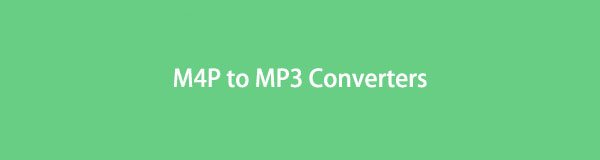

Seznam příruček
- Část 1. Co je formát souboru M4P
- Část 2. Jak převést M4P na MP3 pomocí FoneLab Video Converter Ultimate
- Část 3. Jak převést M4P na MP3 pomocí VLC Media Player
- Část 4. Jak převést M4P na MP3 pomocí Audacity
- Část 5. Jak převést M4P na MP3 pomocí iTunes
- Část 6. Jak převést M4P na MP3 online
- Část 7. Časté dotazy o tom, jak převést M4P na MP3
1. Co je formát souboru M4P
M4P je přípona souboru iTunes Audio, což ve skutečnosti znamená zvukový soubor iTunes Music Store. Při stahování skladeb z iTunes Store se setkáte se soubory M4P. Tento formát je soubor kódovaný AAC, který je chráněn patentovanou technologií DRM společnosti Apple. M4P se v současné době používá pouze pro skladby zakoupené prostřednictvím iTunes a Apple Music Stores.
Protože jsou však skladby M4P vysoce chráněny, lze je přehrávat pouze na konkrétních autorizovaných zařízeních podporujících Apple ID. Tento formát v současnosti nepodporují jiné přehrávače MP3, jako je iPod Nano, shuffle, Walkman a další přehrávače médií. V této souvislosti je důležité porozumět a převést M4P na MP3, abyste si mohli volně užívat své hudební soubory.
Video Converter Ultimate je nejlepší software pro převod videa a zvuku, který dokáže převádět MPG / MPEG na MP4 s vysokou rychlostí a vysokou kvalitou obrazu / zvuku.
- Převod jakéhokoli videa / zvuku, jako je MPG, MP4, MOV, AVI, FLV, MP3 atd.
- Podpora 1080p / 720p HD a 4K UHD video konverze.
- Výkonné editační funkce, jako je Oříznout, Oříznout, Otočit, Efekty, Vylepšit, 3D a další.
2. Jak převést M4P na MP3 pomocí FoneLab Video Converter Ultimate
FoneLab Video Converter Ultimate je skvělý nástroj pro všechny vaše potřeby konverze. Chcete-li převést M4P na MP3, použijte FoneLab Video Converter Ultimate. Pomocí tohoto programu můžete snadno převést jakýkoli formát mediálního souboru a výstup bude ve stejné kvalitě jako originál. Kromě toho je FoneLab Video Converter Ultimate multifunkční a dostupný na počítačích Mac i Windows pro vaše potřeby úprav a převodů.
Kroky pro převod M4P na MP3 pomocí FoneLab Video Converter Ultimate:
Krok 1Chcete-li začít, stáhněte si a spusťte FoneLab Video Converter Ultimate na vašem stolním počítači.

Krok 2Za druhé, přidejte do programu soubor M4P, který chcete převést. Přetáhněte soubor do rozhraní nebo použijte tlačítko Přidat soubor. FoneLab Video Converter Ultimate vám umožňuje převádět mnoho souborů najednou.

Krok 3Poté, co jste přidali soubory M4P k převodu, vše, co musíte udělat, je vybrat výstupní formát. Když otevřete Profil nebo kliknete na Převést vše na, vyberte z rozevírací nabídky MP3.

Krok 4Poté v Nastavení změňte nastavení zvuku MP3 tak, abyste dosáhli nejlepší kvality pro vaši potřebu nebo preferenci.

Krok 5Navíc, pokud chcete převést segment videa M4P na MP3, klikněte na ikonu Vyjmout. Podle potřeby lze provést pouze části, které potřebujete převést do MP3.

Krok 6Když je váš soubor připraven ke konverzi, klikněte na Převést.

Video Converter Ultimate je nejlepší software pro převod videa a zvuku, který dokáže převádět MPG / MPEG na MP4 s vysokou rychlostí a vysokou kvalitou obrazu / zvuku.
- Převod jakéhokoli videa / zvuku, jako je MPG, MP4, MOV, AVI, FLV, MP3 atd.
- Podpora 1080p / 720p HD a 4K UHD video konverze.
- Výkonné editační funkce, jako je Oříznout, Oříznout, Otočit, Efekty, Vylepšit, 3D a další.
3. Jak převést M4P na MP3 pomocí VLC Media Player
Můžete také použít VLC Media Player. Tento program je multiplatformní, open-source multimediální přehrávač a streamovací mediální server. VLC Media Player lze použít především jako konvertor, který podporuje většinu formátů mediálních souborů.
Kroky pro převod M4P na MP3 pomocí VLC:
Krok 1Chcete-li začít, otevřete počítač a spusťte VLC Media Player. Přejděte na kartu Média. Poté z rozbalovací nabídky vyberte Převést/Uložit.

Krok 2Jakmile se zobrazí, přidejte soubor M4P, který chcete převést, na kartu vyskakovacího okna. Klikněte na tlačítko Přidat a v případě potřeby přidejte další soubory M4P.

Krok 3Poté klikněte na tlačítko Převést/Uložit ve spodní části okna Média.

Krok 4Nakonec klikněte na Vytvořit po zadání názvu profilu a výběru MP3 jako výstupního zvukového formátu.

Krok 5Nakonec vyberte umístění souboru a klikněte na Start.

4. Jak převést M4P na MP3 pomocí Audacity
Audacity je známý digitální nahrávací a editační program pro začátečníky i zkušené. Audacity má také konverzní schopnosti, které vám umožní exportovat váš projekt ve formátu zvukového souboru podle vašeho výběru. Převeďte M4P na MP3 snadno a rychle pomocí Audacity.
Kroky pro převod M4P na MP3 pomocí Audacity:
Krok 1Chcete-li začít, otevřete Audacity v počítači a vyberte Otevřít na kartě Soubor. Klikněte na Otevřít.

Krok 2Vraťte se na kartu Soubor a vyberte Exportovat. Poté z rozbalovací nabídky vyberte Exportovat jako MP3.
Krok 3Nakonec klikněte na Uložit a poté na OK.
5. Jak převést M4P na MP3 pomocí iTunes
Z vaší knihovny iTunes můžete převést M4P na MP3 přímo. Protože můžete převádět a ukládat přímo z iTunes nebo Apple Music, pokud používáte Mac, jedná se o extrémně účinný a jednoduchý M4B převodník. Zjistěte, jak budete moci převést M4B na MP3 v iTunes nebo Apple Music pomocí jednoduchých kroků. Všimněte si, že kroky pro převod v iTunes a Apple music jsou úplně stejné.
Kroky pro převod M4P na MP3 pomocí iTunes/Apple Music:
Krok 1Nejprve otevřete iTunes na počítači nebo Apple Music na Macu. Přejděte na lištu nabídek a v rozevíracím seznamu, který se zobrazí, vyberte možnost Upravit. Odtud klikněte na Preference.

Krok 2Následně klikněte ve vyskakovacím okně na kartě Obecné na možnost Importovat nastavení.

Krok 3Poté klikněte na nabídku vedle položky Import pomocí a vyberte kodér MP3 a klikněte na OK.

Krok 4Nakonec z knihovny vyberte skladbu, kterou chcete převést. Poté přejděte na Soubor a z rozevíracího seznamu vyberte Převést. Nakonec klikněte na Vytvořit verzi MP3.

6. Jak převést M4P na MP3 online
Jsou však chvíle, kdy nechcete do počítače instalovat program třetí strany a místo toho raději použijete online převodník. V takovém případě je nejlepší volbou použití Convertio File Converter. Pomocí Convertio File Converter můžete převést M4B na MP4 a řadu dalších formátů mediálních souborů.
Kroky pro převod M4P na MP3 pomocí Convertio File Converter:
Krok 1Nejprve otevřete prohlížeč v počítači a do vyhledávacího pole zadejte Convertio File Converter. Měli byste navštívit oficiální web společnosti Convertio. convertio.jpg
Krok 2Za druhé, nahrajte svůj soubor M4P a v rozbalovací nabídce klikněte na Vybrat soubory, Dropbox a Disk Google.
Krok 3Jako výstupní formát vyberte MP3. Změňte VBR, zvukové kanály, frekvenci a další možnosti kliknutím na Nastavení. Udělejte to v souladu se specifikacemi a potřebami.
Krok 4Poté klikněte na Převést a převeďte svůj M4P na MP3 zdarma online. Po dokončení převodu klikněte na Stáhnout.
7. Často kladené otázky o tom, jak převést M4P na MP3
Co může otevřít soubory M4P?
iTunes a Apple Music jsou dvě z nejlepších aplikací pro přístup k souboru M4P. Soubory M4P lze otevřít pomocí Apple iTunes nebo Apple Music s předplatným nebo způsobilým Apple ID.
Jak přehraju soubory M4P na Androidu?
Se svým Apple ID můžete používat zařízení s předplatným Apple Music nebo způsobilým iTunes.
Může Android přehrávat soubory M4P?
Ne. Soubory M4P lze přehrávat na zařízeních Apple, ale nemůžete hrát M4P na jiných zařízeních, jako jsou Android, Windows a další. Proto potřebujete přehrávač M4P třetí strany nebo musíte převést M4P do jiného zvukového formátu, například MP3.
Lze CDS vypálit M4P?
Ano. Soubory M4P lze vypálit na zvukové CD. Můžete také vypálit zvukové CD ve formátu .M4P.
Video Converter Ultimate je nejlepší software pro převod videa a zvuku, který dokáže převádět MPG / MPEG na MP4 s vysokou rychlostí a vysokou kvalitou obrazu / zvuku.
- Převod jakéhokoli videa / zvuku, jako je MPG, MP4, MOV, AVI, FLV, MP3 atd.
- Podpora 1080p / 720p HD a 4K UHD video konverze.
- Výkonné editační funkce, jako je Oříznout, Oříznout, Otočit, Efekty, Vylepšit, 3D a další.
MP3 skutečně patří mezi nejlepší formáty zvukových souborů, zejména pokud jde o kompatibilitu s přehrávači médií a velikost souboru. Převeďte M4P na MP3 snadno a rychle pomocí výše uvedených nástrojů a řešení. Ve skutečnosti to není vůbec složité. Navíc, FoneLab Video Converter Ultimate je nejvíce doporučovaným nástrojem. Je to z toho důvodu, že je snadno použitelný, přístupný, podporuje širokou škálu formátů mediálních souborů, vestavěný editor a trimr. Je především na vašem pohodlí a preferenci, který nástroj použijete.
